大切なデータを失うのは、誤削除、フォーマット、システムクラッシュなど、どんな原因であってもストレスの要因になります。FonePaw SDカード復元は、様々なメモリカードから失われたファイルを復元するために開発されたプログラムです。このFonePaw SDカード復元のレビューでは、主な機能、価格、メリットとデメリット、実際のユーザーからのフィードバックを検証し、より信頼性の高い復元体験を提供する最適な代替ソフトウェアをご紹介します。
具体的な機能や価格について詳しく説明する前に、まずはFonePaw SDカード復元とは何かを理解しましょう。このクロスプラットフォーム復元ツールはWindowsとMac両方で動作し、写真、動画、ドキュメント、音声、メールなど1000種類以上のファイルの復元をサポートしています。誤って削除したり、ディスクをフォーマットしたり、ストレージデバイスが破損したりした場合でも、重要なファイルを復元できるようユーザーを支援します。
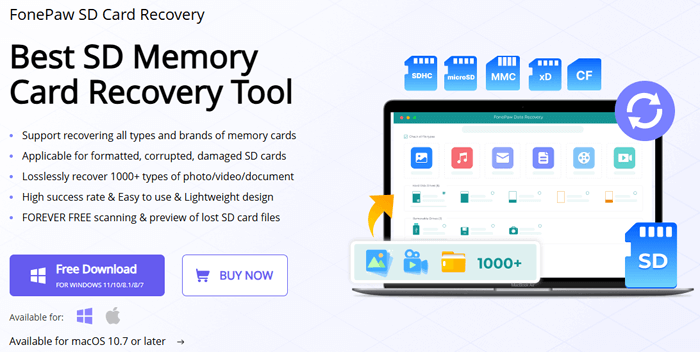
機能性に関して言えば、「FonePaw SD カード復元」は非常に包括的に設計されており、日常的なユーザーのニーズを満たすと同時に、より高度なユーザーにも柔軟性を提供します。
FonePaw SDカード復元は無料で使えますか?FonePaw SDカード復元は完全に無料ではありませんが、限定的な無料トライアルを提供しています。トライアル版では、ドキュメント、写真、動画などの失われたデータをスキャンしてプレビューできます。ただし、必要なデータが見つかり、復元したい場合は、有料プランにアップグレードする必要があります。有料版では、コンピューターのディープスキャンを実行して、より多くの削除されたWindowsファイルを復元することもできます。
WindowsおよびMacでの FonePaw SD カード回復の現在の価格は次のとおりです。
Windows :
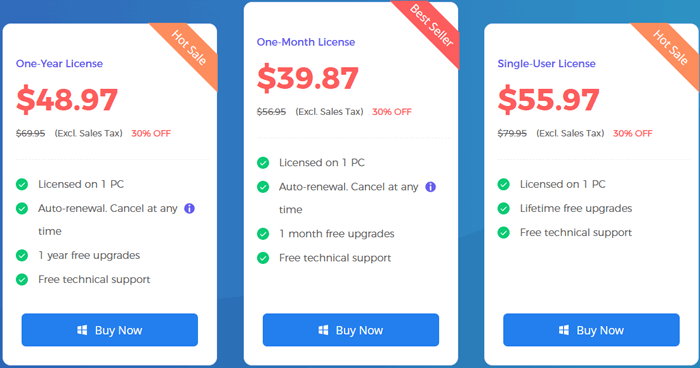
Mac :
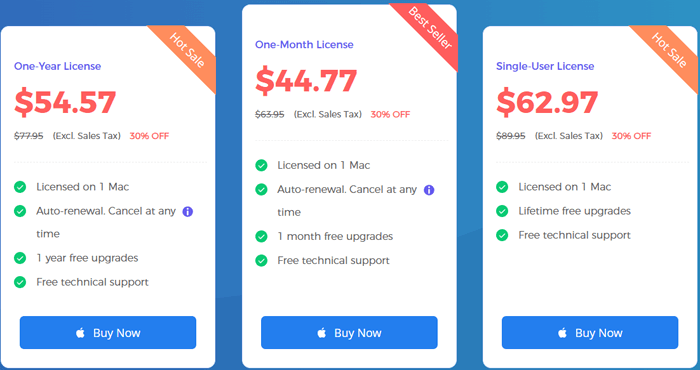
注:価格は変動する場合がありますので、最新情報は公式ウェブサイトでご確認ください。
機能と価格について理解した後、FonePaw SDカードリカバリの長所と短所を客観的に評価することが重要です。
長所:
短所:
このソフトウェアをより包括的に理解するために、Trustpilot やさまざまなレビュー サイトからのユーザー フィードバックを調べました。
「インターフェースはとてもシンプルで、削除してしまった写真もすぐに復元できました。初心者にも最適です。」 - Trustpilot ユーザー
「ファイルは見つかりましたが、復元後に一部が破損していました。完璧ではありませんが、何もないよりはましです。」 - レビューサイトのフィードバック
「誤ってSDカードをフォーマットしてしまいましたが、FonePawのおかげでほとんどのドキュメントを復元できました。期待以上にうまくいきました。」 - Trustpilotユーザー
全体的に、意見は分かれています。操作が簡単で、特定のファイルを復元できることを確認できるユーザーもいる一方で、復元結果が完全に満足できるものではないと感じているユーザーもいます。
ソフトウェアの基本操作に慣れたら、「FonePaw SDカード復元」を試してみたいという方は、以下のステップバイステップガイドをご覧ください。操作はシンプルで分かりやすいので、初心者でも簡単に操作できます。
ステップ1. FonePawの公式サイトにアクセスし、インストーラーをダウンロードして、指示に従ってインストールを完了します。準備が整ったらプログラムを起動し、SDカードをコンピューターに接続します。
ステップ2. スキャンしたいファイルの種類を選択し、「リムーバブルドライブ」でSDカードを選択します。「スキャン」をクリックします。

ステップ3. プログラムは自動的にクイックスキャンを開始します。必要なファイルが表示されない場合は、右上の「ディープスキャン」をクリックして、より徹底的な検索を実行してください。
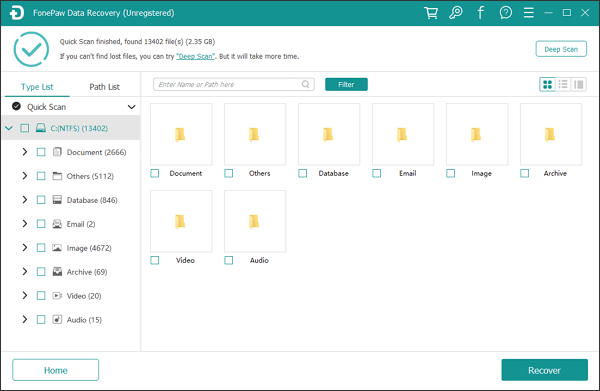
ステップ 4. スキャンが完了したら、検出されたファイルをプレビューし、回復するファイルを選択して、「回復」をクリックします。

FonePaw SDカード復元はほとんどの日常的なニーズに対応できますが、復元率と速度には限界があります。より効率的で信頼性の高いツールをお探しの場合は、 Coolmuster Data Recovery(データ復元)お勧めします。FonePawと同じSDカード復元機能に加えて、USBフラッシュドライブ、デジタルカメラ、メモリカード、iPod、MP3/MP4メディアプレーヤーなど、他のストレージデバイスからの失われたデータの復元もサポートしています。全体的に見て、Coolmuster Data Recovery(データ復元)はより強力で、復元プロセスをより細かく制御できます。
Coolmuster Data Recovery(データ復元)を選択する理由は何ですか?
Coolmuster Data Recovery(データ復元)の使い方は?
01 WindowsまたはMacコンピューターでCoolmuster Data Recovery(データ復元) ソフトウェアを起動します。
02対象のストレージデバイス(SD カード、USB フラッシュドライブ、外付けハードドライブなど)をコンピューターに接続します。
03左側のパネルで「削除されたデータの回復」モードを選択し、スキャンするパーティションまたはデバイスを選択して、「スキャンの開始」をクリックします。

04スキャンが完了すると、復元可能なファイルがすべて表示されます。ファイルの種類やファイルの場所でフィルタリングして、簡単に操作できます。

05復元したいファイルを選択し、「コンピュータに復元」をクリックします。ダイアログボックスが表示され、コンピュータ上の出力フォルダを設定できます(同じデバイスへの保存は避けてください)。「OK」をクリックすると、復元プロセスが自動的に開始されます。

これらの手順のより詳しい説明については、以下のビデオ チュートリアルをご覧ください。
Coolmuster Lab.Fone for Android(Androidデータ復元) 、もう一つのSDカード復元ツールです。技術的には、 Androidスマートフォンの内部ストレージと外部SDカードの両方から、 連絡先、メッセージ、通話履歴、写真、動画、音楽などを復元できるAndroidデータ復元ソフトウェアです。
1. FonePaw SDカード復元は安全かつ効果的ですか?
FonePaw SDカード復元は完全に安全で、マルウェアやセキュリティリスクは一切ありません。デバイス上でローカルにデータ復元を行うため、プライバシーは確実に保護されます。
さらに、FonePawはSDカードから失われたデータを復元する効率性が高く評価されています。直感的なインターフェースと強力なスキャン機能により、メモリカードのデータ復元における信頼できるソリューションとして際立っています。
2. 破損した SD カードのファイルを復元できますか?
はい、「FonePaw SDカード復元」を使えば、破損したSDカードからファイルを復元できます。復元の成功率を高めるには、データ損失後はSDカードの使用や新しいデータの追加を避けてください。最良の結果を得るには、できるだけ早く復元プロセスを開始してください。
3. FonePaw SDカード復元を使用して失われたデータを復元するにはどのくらい時間がかかりますか?
失われたデータの復旧に必要な時間は、ドライブのサイズ、データ量、選択したスキャンモード(クイックスキャンまたはディープスキャン)によって異なります。ドライブの容量が大きい場合や、より複雑なデータ復旧の場合は、数時間かかる場合があります。
FonePaw SDカード復元は、失われたファイルを復元するためのシンプルなツールを求める初心者にとって実用的な選択肢です。しかし、スキャン速度が遅く、無料トライアル期間が限られており、復元率も平均的であるため、上級ユーザーには満足できないかもしれません。より強力で効率的な復元ソリューションをお探しの場合は、速度、精度、そして手頃な価格設定が魅力のCoolmuster Data Recovery(データ復元)強くお勧めします。
関連記事:
2025年版 SDカード復元ソフト トップ10 | 100%動作
Lexar SDカードからデータを復元する方法:完全ガイド(2025年版)





